Como corrigir problemas comuns do navegador UC?
O UC Browser(UC Browser) provou ser uma alternativa viável para os usuários que não se dão bem com o Google Chrome(Google Chrome) que vem pré-instalado em seu dispositivo. O navegador UC(UC browser) tornou-se imensamente popular nos últimos anos e fornece alguns recursos excepcionais que não estão disponíveis no Google Chrome ou em qualquer outro navegador convencional. Além disso, as velocidades de navegação e download no UC Browser são bastante rápidas quando comparadas ao navegador pré-instalado.
Os fatos acima não significam que o navegador UC seja perfeito, ou seja, ele vem com seu próprio conjunto de falhas e problemas. Os usuários têm enfrentado problemas com downloads, congelamentos e travamentos aleatórios, UC Browser ficando sem espaço, não conseguindo se conectar à internet, entre outros problemas. Mas não se preocupe neste artigo, discutiremos vários problemas do navegador UC e como corrigi-los.
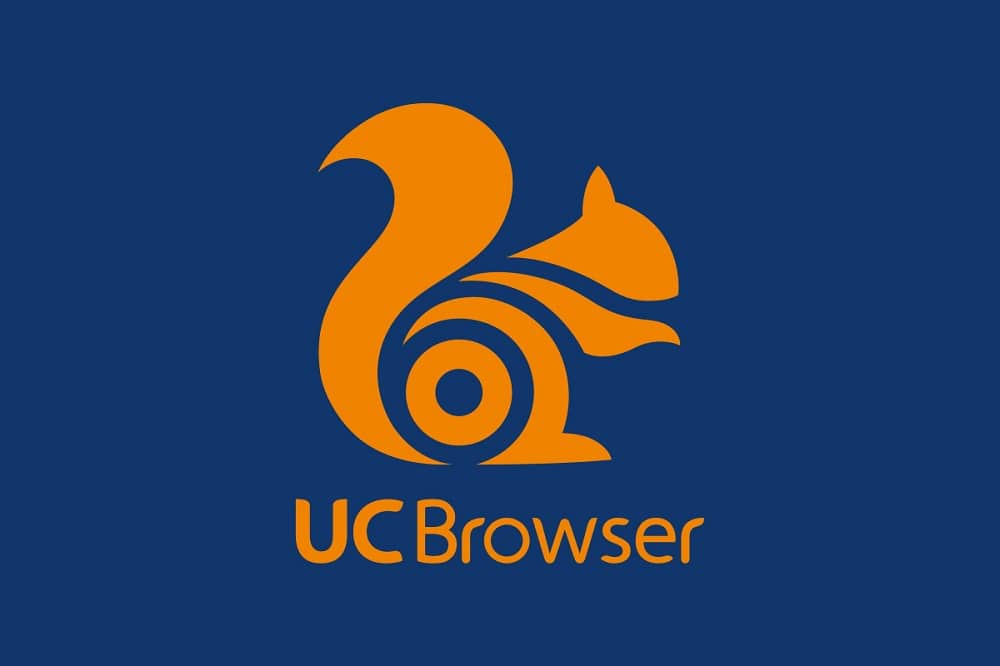
Enfrentando problemas com o UC Browser? Corrigir problemas comuns do navegador UC(Facing issues with UC Browser? Fix UC Browser Common Issues)
Os erros mais comuns foram agrupados e os métodos são mostrados sobre como resolver esses problemas específicos.
Problema 1: Erro ao baixar arquivos e documentos(Issue 1: Error while downloading files and documents)
Um dos problemas mais comuns relatados por vários usuários do UC Browser é em relação aos downloads, ou seja, os downloads param repentinamente e, embora possam ser retomados quando isso acontece, existem alguns casos em que o download deve ser reiniciado desde o início . Isso causa frustração entre os usuários devido à perda de dados.
Solução: desative a otimização da bateria(Solution: Disable Battery Optimization)
1. Abra as configurações e vá para o Application Manager ou Apps.(Application Manager or Apps.)

2. Role para baixo até “UC Browser” e toque nele.

3. Navegue até “Battery Saver” e selecione Sem restrições.(No Restrictions.)

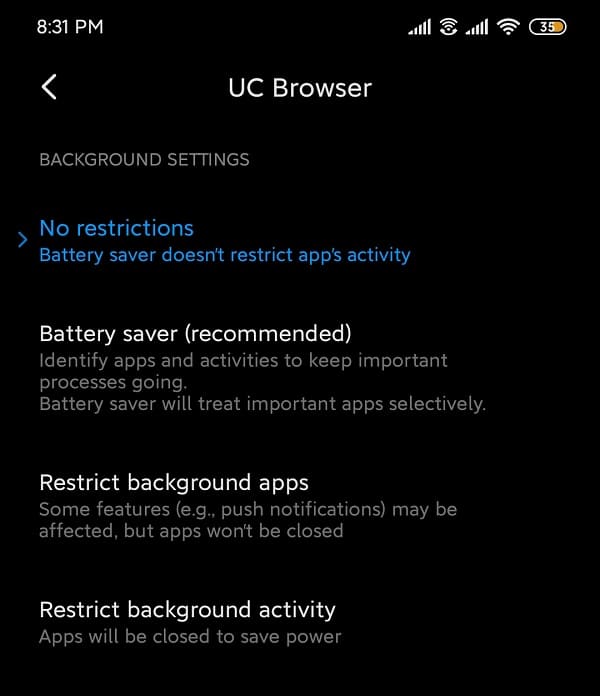
Para dispositivos rodando estoque android:
- Vá até o Gerenciador de aplicativos(Application Manager ) em configurações.
- Escolha Acesso especial ao aplicativo(Special app access ) em “Avançado”.
- Abra a Otimização da bateria(Battery Optimization) e selecione UC Browser .
- Selecione Não otimizar.(Don’t optimize.)
Problema 2: Congelamentos aleatórios e travamentos(Issue 2: Random freezes and crashes)
Outro problema comum é o fechamento abrupto do aplicativo UC Browser em dispositivos (UC Browser)Android . Houve vários problemas relatados em relação a falhas repentinas, especialmente para os usuários que não atualizaram o aplicativo para a versão mais recente. Isso continua acontecendo de tempos em tempos e, embora esse problema tenha sido corrigido na versão atual, é melhor resolvê-lo de uma vez por todas.
Solução 1: limpe o cache e os dados do aplicativo(Solution 1: Clear app cache and data )
1. Abra Configurações(Settings) no seu dispositivo e vá para Aplicativos(Apps) ou Gerenciador(Application Manager) de Aplicativos .
2. Navegue até o UC Browser em todos os aplicativos.

3. Toque em Armazenamento(Storage) em detalhes do aplicativo.

4. Toque em Limpar Cache(Clear Cache) .
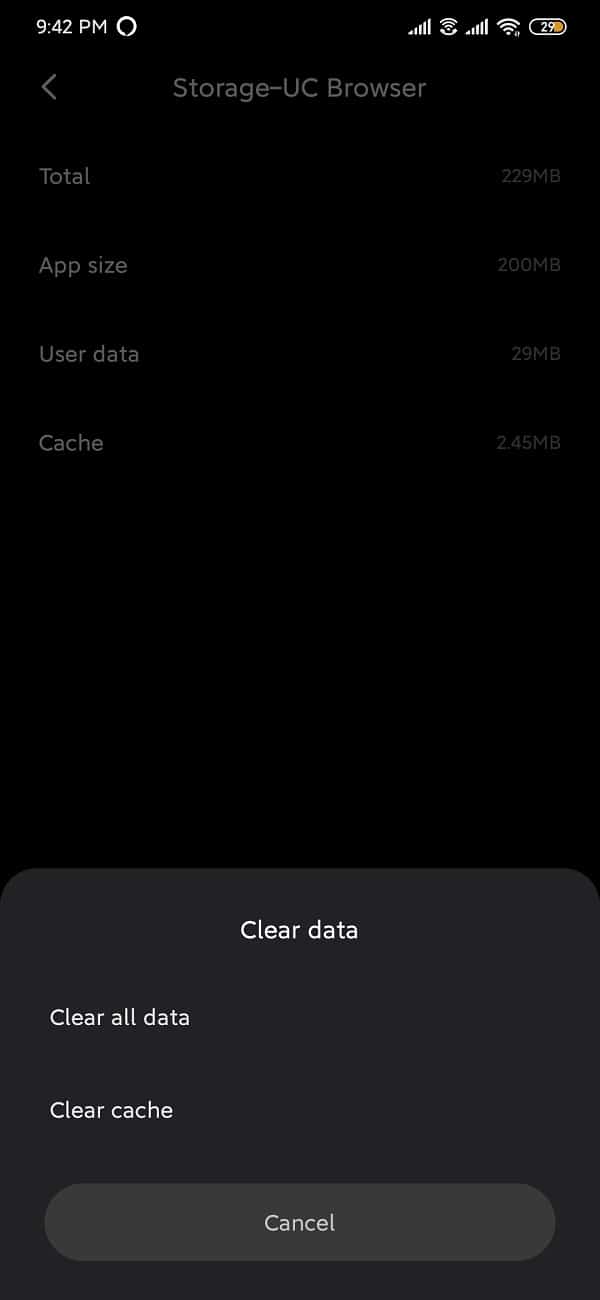
5. Abra o aplicativo e, se o problema persistir, selecione Clear all data/Clear storage.
Solução 2: verifique se todas as permissões necessárias estão habilitadas(Solution 2: Make sure all necessary permissions are enabled)
1. Abra Configurações e vá para apps/application manager.
2. Role para baixo até “UC Browser” e abra-o.
3. Selecione Permissões do aplicativo.(App Permissions.)
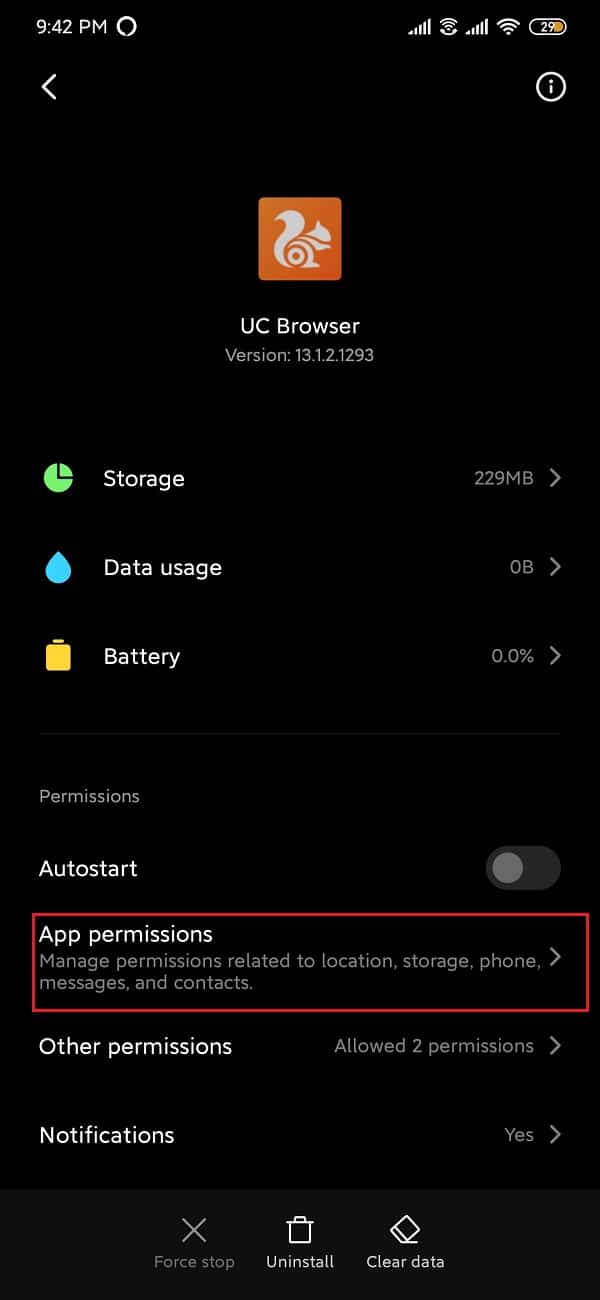
4. Em seguida, ative as permissões para a câmera, local e armazenamento(enable permissions for the camera, location and storage) , se ainda não estiver ativado.

Problema 3: Erro de falta de espaço(Issue 3: Out of Space error)
Aplicativos de navegador(Browser) no Android são usados principalmente para baixar diferentes arquivos multimídia. No entanto, nenhum desses arquivos pode ser baixado se não houver mais espaço. O local de download padrão do UC Browser é o cartão SD externo, devido ao qual existe a possibilidade de que o erro " sem espaço(out of space) " apareça. Para resolver esse problema, o local de download deve ser alterado de volta para a memória interna.
1. Abra o navegador UC.
2. Toque na barra de navegação localizada na parte inferior e abra “ Configurações(Settings) ”.
3. Em seguida, toque na opção Configurações de download .( Download Settings)

4. Toque no caminho padrão(Default Path ) em Configurações de download(Download Settings) e altere o local de download.

Lembre-se de que para salvar os arquivos na memória interna, é recomendável criar primeiro uma pasta chamada “ UCDownloads” .
Problema 4: o navegador UC não consegue se conectar à Internet(Issue 4: UC Browser not being able to connect to the internet)
Os recursos de um navegador da Web só são reconhecidos desde que esteja conectado a uma conexão de Internet estável. Um navegador web é inútil se não houver conexão com a internet, obviamente, porque não há absolutamente nenhum acesso a nada que o navegador(Browser) deixa de fornecer. O UC Browser(UC Browser) pode se deparar com alguns problemas relacionados à rede de tempos em tempos. Veja como resolvê-los de uma vez por todas.
Solução 1: reinicie o dispositivo(Solution 1: Restart the device)
Uma das soluções mais básicas e preferíveis para colocar tudo de volta no lugar em relação a quaisquer problemas no dispositivo é restarting/rebooting o telefone. Isso pode ser feito pressionando e segurando o botão “ power ” e selecionando “ reiniciar(restart) ”. Isso levará um minuto ou dois, dependendo do telefone, e geralmente corrige alguns dos problemas.

Solução 2: ative o modo Avião e desative-o(Solution 2: Turn on Airplane mode and turn it off)
O modo Avião(Airplane) em smartphones desativa todas as conexões sem fio e celulares. Basicamente(Basically) , você não pode executar nenhuma função que exija uma conexão com a Internet. Além disso, você não poderá fazer ou receber chamadas e mensagens.
1. Abra o painel de notificação e ative o modo Avião(toggle the Airplane mode on) (símbolo de voo).

2. Aguarde alguns minutos e desligue o modo Avião. (turn off the Airplane mode. )

Solução 3: redefinir as configurações de rede(Solution 3: Reset Network Settings)
A redefinição das configurações de rede(Network Settings) redefine completamente todas as configurações sem fio(Wireless Settings) para o padrão e também remove os dispositivos Bluetooth e SSIDs emparelhados.
1. Vá para as Configurações(Settings) do seu telefone.
2. Agora, clique na guia Sistema .(System)

3. Clique no botão Redefinir(Reset) .

4. Agora, selecione Redefinir configurações de rede( Reset Network Settings) .

5. Agora você receberá um aviso sobre quais são as coisas que serão redefinidas. Clique(Click) na opção “Redefinir configurações de rede”(“Reset Network Settings”) .

6. Agora, conecte-se à rede Wi-Fi e tente usar o Messenger(Messenger) e veja se ainda mostra a mesma mensagem de erro ou não.
Recomendado:(Recommended:)
- Corrigir erro de aplicativo não instalado no Android(Fix Application not installed error on Android)
- Corrigir erro de falha na câmera no Samsung Galaxy(Fix Camera Failed Error on Samsung Galaxy)
- Como alterar os ícones do aplicativo no telefone Android(How to Change App Icons on Android Phone)
Esperamos que essas informações sejam úteis e que você tenha conseguido corrigir problemas comuns do UC Browser(fix UC Browser common issues) . Mas se você ainda tiver dúvidas ou sugestões sobre este guia, sinta-se à vontade para entrar em contato usando a seção de comentários.
Related posts
Fix Moto G6, G6 Plus or G6 Play Common Issues
Fix Unable Para Download Apps Em Your Android Phone
Como Fix Instagram Keeps Crashing (2021)
Como Fix Slow Charging em Android (6 Easy Solutions)
9 Ways para Fix Twitter Videos não jogando
Como Fix Twitter Notifications não Working (em Android and iOS)
8 Ways para Fix Android GPS Issues
Como Fix Android Speaker não está funcionando
9 Ways para Fix Message não Sent Error em Android
Fix Spotify não abrir em Windows 10
Fix Your System é fortemente danificado por quatro vírus
Fix Unfortunately IMS Service Has Stopped
Como Fix Whatsapp Images não mostrando em Gallery
Fix WhatsApp Your Phone Date é Inaccurate Error
Fix Google Play Services Battery Drain
Fix Android Apps Closing automaticamente por si
Fix Facebook Message Sent mas não Delivered
Como Fix Android.Process.Media Has Stopped Error
Como Fix Facebook Dating não é Working (2021)
9 Ways para Fix Instagram Direct Messages não funciona (DMs não funciona)
